電報チャネルを作成する方法: ステップバイステップ ガイド
公開: 2022-01-08Telegram は、個人や企業の間で人気のあるメッセージング アプリです。 グループやチャネルなどの機能を提供して、個人や企業が他の Telegram ユーザーと通信したり、メッセージを大勢の聴衆に伝えたりするのに役立ちます。
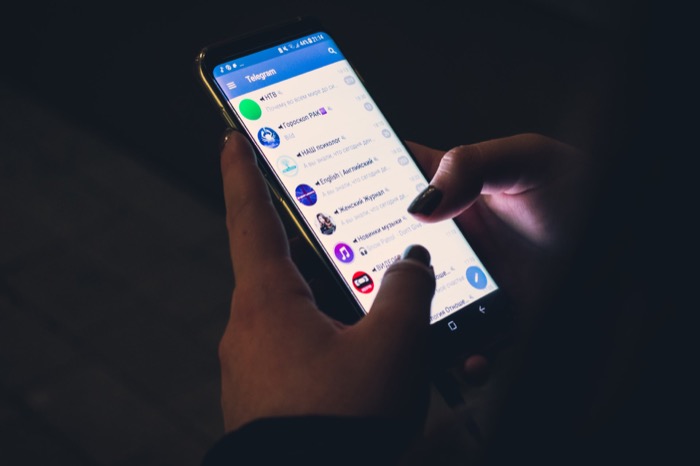
テレグラムグループはメンバー数の制限によって制限されているため、友人、家族、同僚と物事を共有するのに理想的ですが、一方、テレグラムチャネルは無制限の加入者を持つことができるため、ブロードキャストに最適です.より多くの聴衆へのメッセージ。
メッセージをブロードキャストするために Telegram チャネルを設定することを計画している個人または企業の場合は、Telegram チャネルを作成するための手順が記載されたガイドを次に示します。
- アンドロイド
- iPhone/iPad
- デスクトップ
Android で Telegram チャネルを作成するためのガイドから始めましょう。
目次
Androidで電報チャネルを作成する方法
Android で Telegram チャネルを作成するのは非常に簡単です。 以下の手順に従って、Telegram でチャンネルを作成します。
- Android デバイスで Telegram を開きます。
- 画面下部のペン アイコンをクリックし、次の画面で [新しいチャンネル] を選択します。
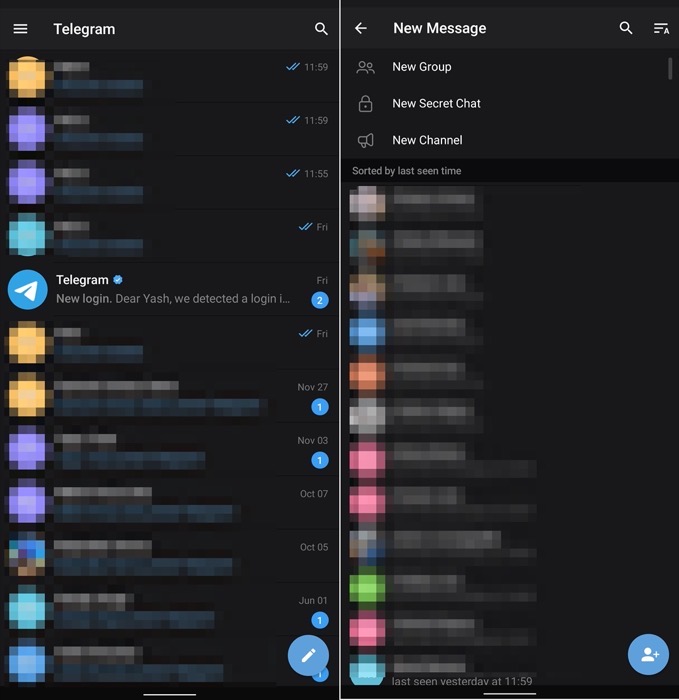
- [チャンネル名] フィールドにチャンネルの名前を入力します。 必要に応じて、Telegram チャネルを説明する説明を追加できます。
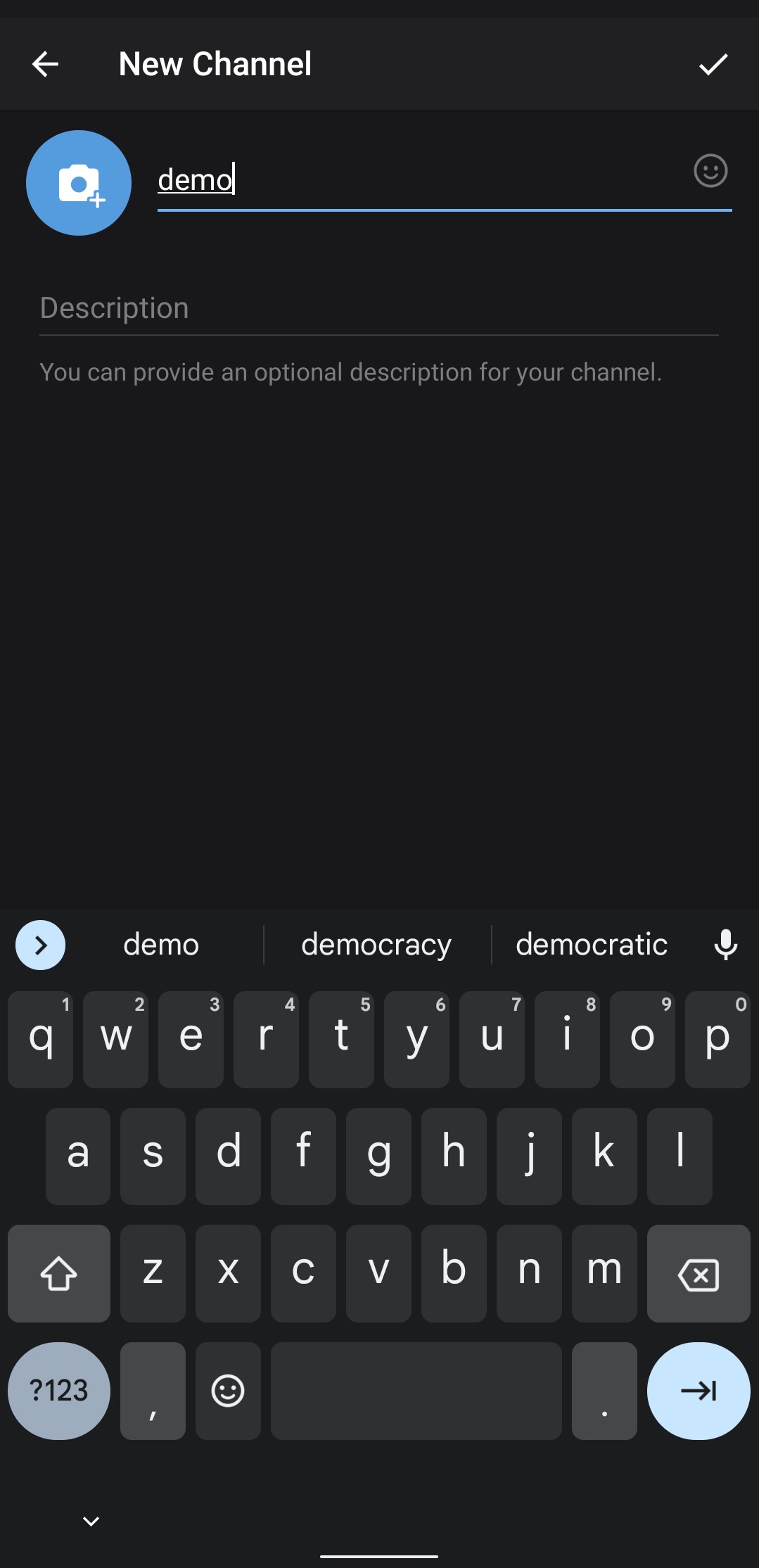
- チャンネル名の横にあるカメラ アイコンをタップし、Telegram 画像の表示画像として画像を選択します。
- 右上隅にあるチェックボタンをタップします。
- 作成するチャネルの種類に応じて、パブリック チャネルまたはプライベート チャネルからチャネル タイプを選択します。
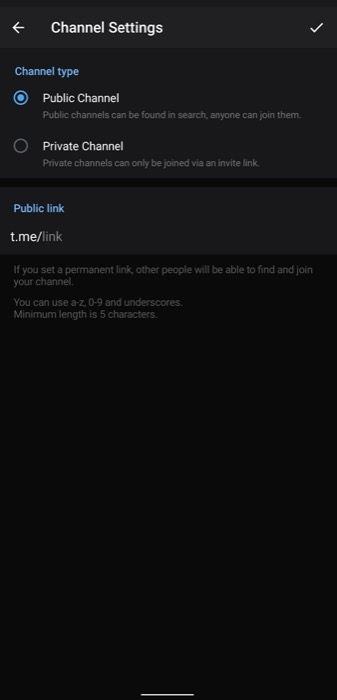
- 公開チャンネルの場合は、チャンネルのパーマネント リンクを設定します。 このリンクは、人々があなたのチャンネルを検索して参加するために使用するものです。
- チェックマークをもう一度タップして確定します。
- Telegram は、Telegram チャネルにサブスクライバーを追加するように求めます。追加する連絡先を選択します。 これはオプションであり、現時点ではメンバーを追加しないことを選択できます。
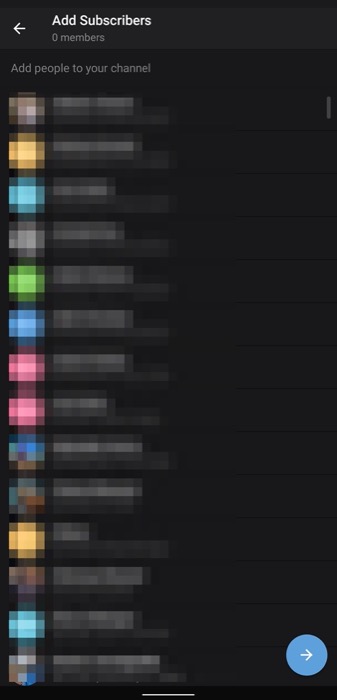
- 右向きの矢印をタップして続行し、Telegram でチャネルを作成します。
iPhoneで電報チャネルを作成する方法
iPhone をお持ちの場合は、次の手順に従って Telegram チャネルを作成できます。
- iPhone で Telegram アプリを開きます。
- 右上隅のメッセージ アイコンをクリックし、次の画面で [新しいチャンネル] を選択します。
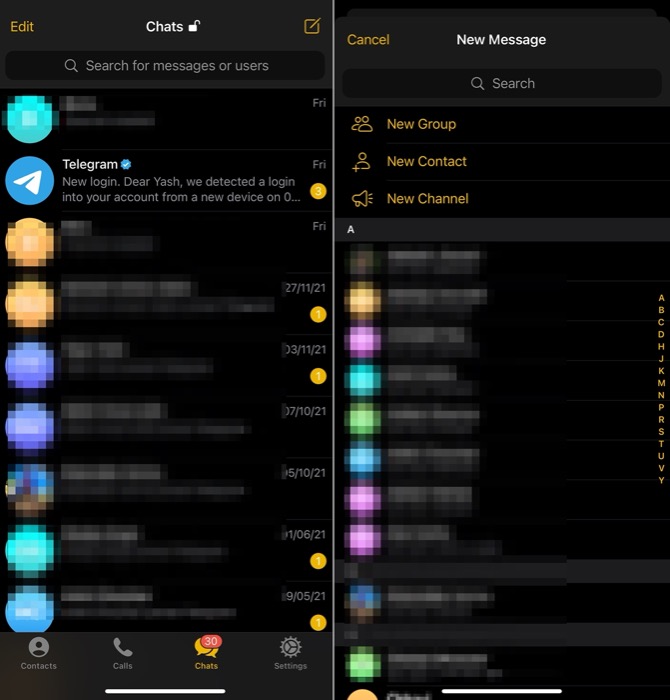
- チャンネルの紹介ページで、[チャンネルを作成] ボタンをクリックします。
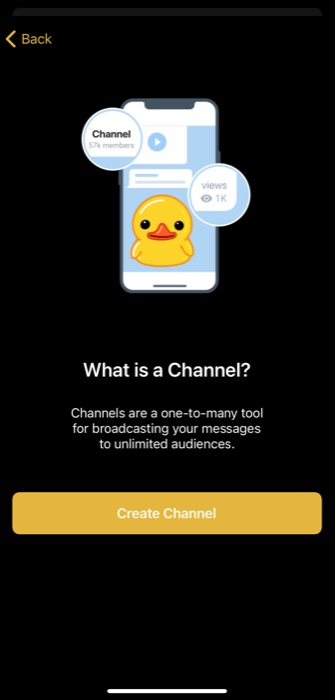
- Telegram チャネルに名前を付けます。 同様に、[説明]ボックスをタップして、チャンネルを説明する説明を追加します。
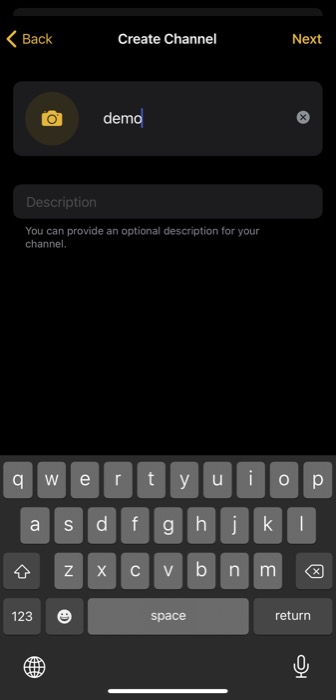
- [次へ] をクリックします。
- PrivateとPublicの間でChannel Typeを選択します。
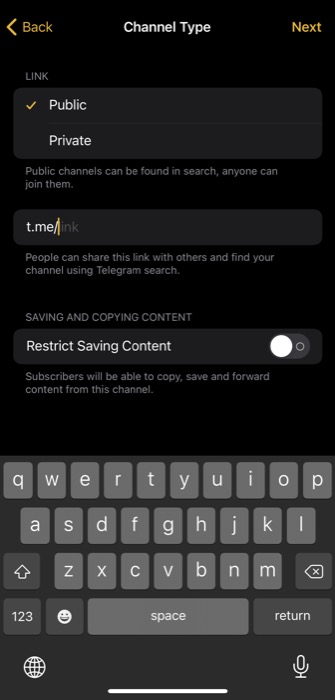
- パブリック テレグラム チャネルの場合は、他のユーザーがあなたのチャネルを見つけるために使用できるチャネル リンクを追加します。 そして、[次へ] をタップします。
- [コンテンツの保存を制限する] オプションをオンに切り替えて、サブスクライバーがチャンネルにコンテンツを保存できないようにします。
- 連絡先リストの人を Telegram チャンネルのブロードキャスト リストに追加する場合は、次の画面でその人を選択します。
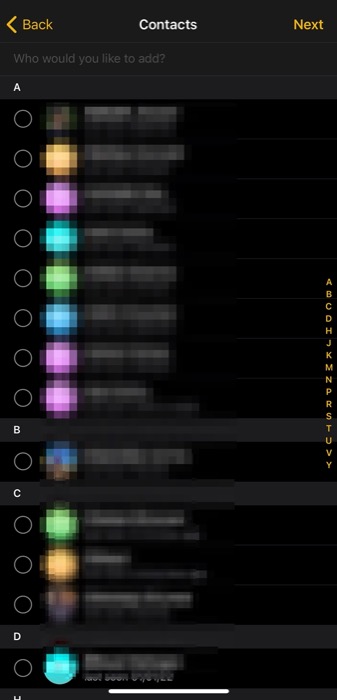
- [次へ] をクリックして、Telegram チャネルを作成します。
デスクトップで電報チャネルを作成する方法
Telegram は Mac と Windows で Telegram デスクトップ アプリとして利用できます。 すでにセットアップして使用していることを考慮して、以下の手順に従って、Telegram Desktop で Telegram チャネルを作成します。

- 右上隅のメモ アイコンをクリックします。
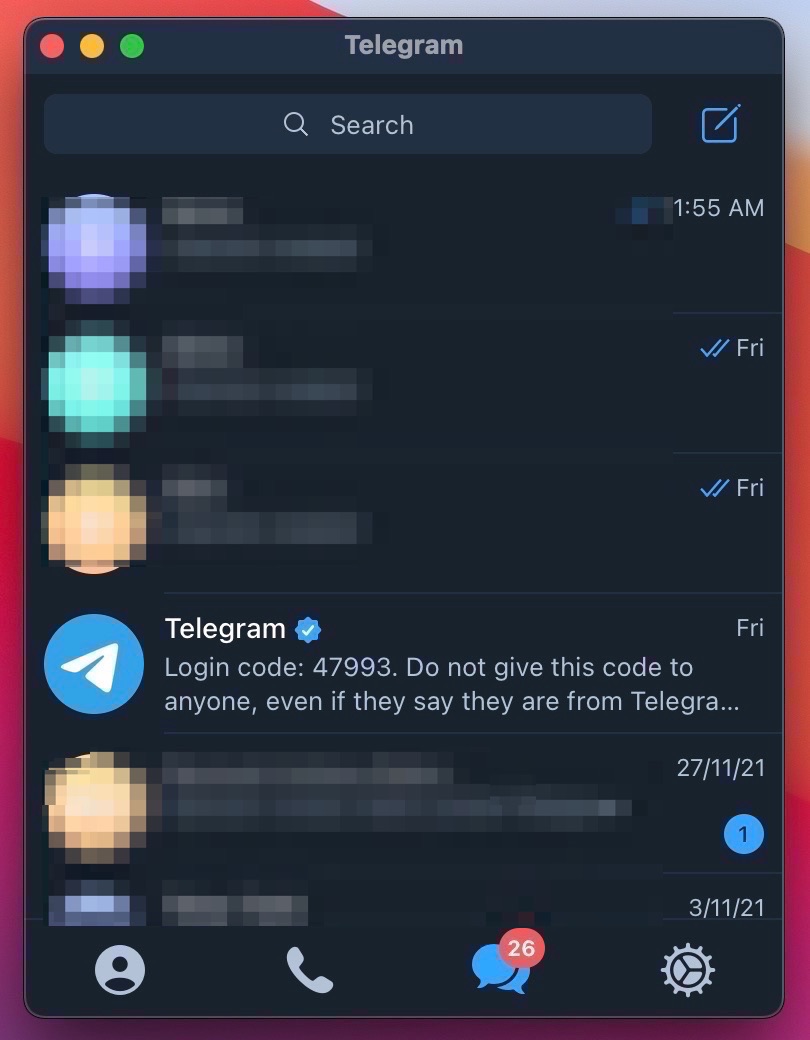
- メニューから [新しいチャンネル] を選択します。
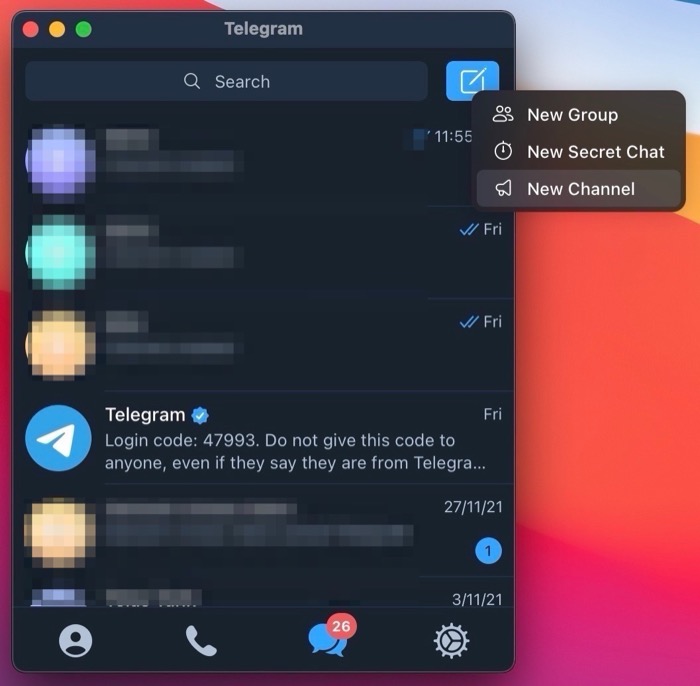
- テレグラム チャネルに名前を付け、それを説明するチャネルの説明を追加します。
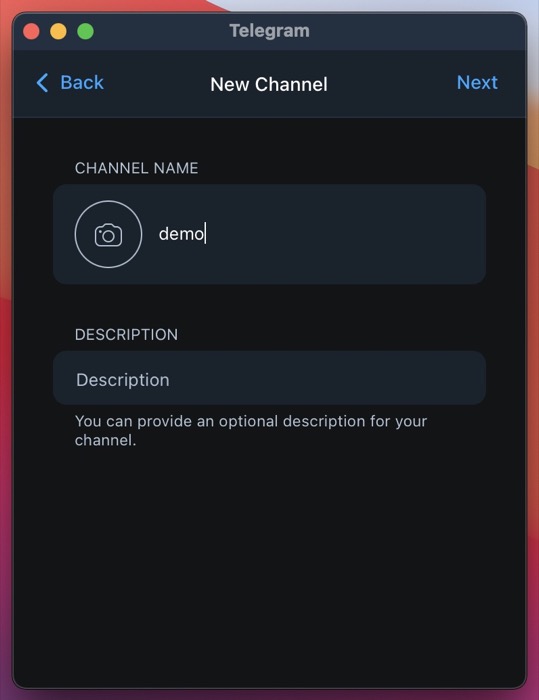
- チャンネル名の横にあるカメラ アイコンをタップし、チャンネルの表示画像として画像を選択します。
- [次へ] をクリックします。
- PublicとPrivateの間でCHANNEL TYPEを選択します。 パブリック テレグラム チャネルを作成している場合は、そのチャネルのパーマネント リンクを作成します。
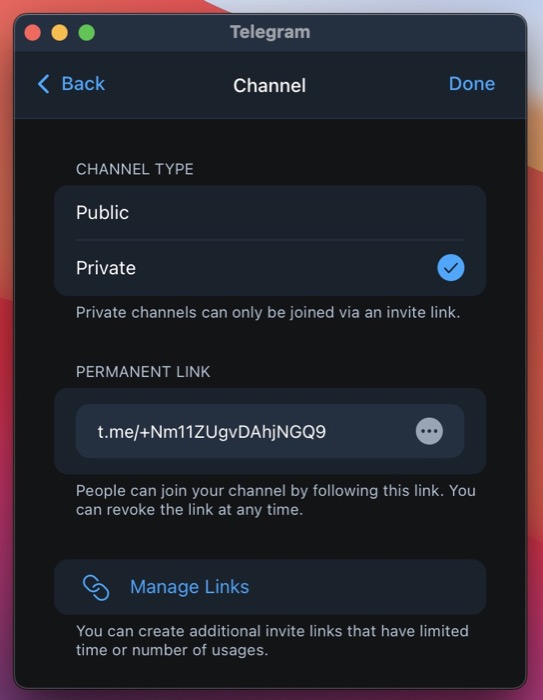
- [完了]をタップして、Telegram チャネルを作成します。
電報チャネルを使用してより多くの聴衆にメッセージを送信する
電報チャネルは、一度に複数のユーザーにメッセージを送信する優れた方法です。 このガイドを使用すると、Telegram チャネルをすばやく簡単に作成および設定できるはずです。 ただし、今後は、より多くの人にリーチして価値を提供し、購読者として維持する方法を見つける必要があります。
Telegram でのチャネルの作成に関するよくある質問
2. Telegram チャンネルには何人のメンバーを追加できますか?
これを書いている時点で、Telegram では最大 200,000 人のメンバーを Telegram チャネルに追加できます。
3. Telegram チャネル リンクを作成する方法は?
テレグラムでは、チャンネルの作成時にチャンネルに固有のリンクを作成できます。 セットアップ プロセス中に、チャネル タイプをパブリックとして選択すると、Telegram はチャネルのチャネル リンクを作成するように求めます。これをオンラインで共有して、より多くの人がチャネルに参加するようにしたり、他のユーザーがチャネルを見つけるために使用したりできます。
使用しているデバイスに応じて、上記のセクションの手順に従って、Telegram チャネルのチャネル リンクを作成します。
4. 参加する電報チャネルを見つける方法は?
ニュース組織からスポーツの最新情報、本や映画まで、ほぼすべてのテレグラム チャネルがあります。 Telegram で直接 Telegram チャネルをキーワードで検索することもできますが、もっと良い方法があります。
Telegram Channels は、トピックや関心ごとに編成されたチャネル グループのリポジトリを含む Web サイトです。 映画、本、テクノロジーのチャンネルがあります。
名前がわかっている場合は、Telegram アプリから直接 Telegram チャネルに参加できます。
Android スマートフォンの Telegram アプリの右上隅にある検索ボタンをタップします。 名前を入力して、検索結果から参加したい Telegram チャネルを選択します。
iPhone では、Telegram アプリを開き、[チャット] タブをタップします。 上部にある検索バーをタップします。 表示されない場合は、下にスクロールしてください。
5. 自分の Telegram チャンネルで誰かをモデレーターにする方法は?
誰かを Telegram チャンネルの mod にする手順は次のとおりです。
- 最初に自分のチャンネルに移動する必要があります
- 鉛筆アイコンをクリックします
- 管理者をクリックします
- 「管理者を追加」を選択
- 確認ボタンを押します
6. Telegram グループをチャンネルに変更できますか?
グループをテレグラムのチャネルに変換することはできません。 ただし、チャネルを最初から作成し、グループ メンバーを手動で招待するか、リンクを介して参加するように依頼することができます。 主な目的がコミュニケーションを一方向にすることである場合は、グループの権限を変更して、自分だけが投稿できるようにすることができます。
7. Telegram チャネルの利点は何ですか?
電報チャネルは、売上の増加、広告収入の増加、顧客サービスの改善、ブランド認知度の向上などに使用できます。
Telegram チャネルの主な利点は、加入者とメンバーの数に制限がないことです。 たとえば、WhatsApp グループでは、それぞれ最大 2500 人のメンバーしか許可されません。 Telegram チャネルを使用すると、スケジュール (またはインスタント) に従って、テキスト、画像、ビデオ、リンク、およびファイルをブロードキャストできます。
